在日常使用windows 10的过程中,我们常常依赖系统自带的搜索功能来快速定位文件或启动应用程序。但有时会遇到搜索响应迟缓、结果加载缓慢的问题,严重影响操作效率。本文将为你提供几种实用技巧,有效提升windows搜索速度,让你更高效地获取所需内容。

对于文件数量庞大、查找频繁的用户来说,Windows原生搜索可能难以满足高效需求。推荐使用“百页窗”这一专业的文件管理工具,其内置的“快速搜索”功能响应迅速,配合强大的管理特性,显著提升查找效率。
1、请先点击链接下载并完成百页窗的安装。
2、安装完成后打开软件,进入主界面。在右上角的搜索栏中输入关键词,系统将实时展示匹配的文件结果。

3、利用搜索结果页的筛选功能,按文件类型、修改时间、大小等条件进一步缩小范围,实现精准定位。

4、选中目标文件后,点击顶部的“预览图标(小眼睛)”即可查看内容,无需额外打开程序。

5、此外,百页窗支持“双面板”操作模式,方便用户通过拖拽方式完成文件移动、分类等操作。

Windows 10的搜索功能高度依赖“索引服务”,若索引范围过广或配置不当,会导致搜索卡顿。合理调整索引设置,有助于加快响应速度。
1、使用 Win + S 组合键,在搜索框中输入“索引选项”,然后打开对应设置项。
2、在打开的窗口中点击“修改”按钮,查看当前被索引的文件夹路径。
3、取消勾选那些不常访问或无关紧要的目录(如某些系统或缓存文件夹),减少索引负担。
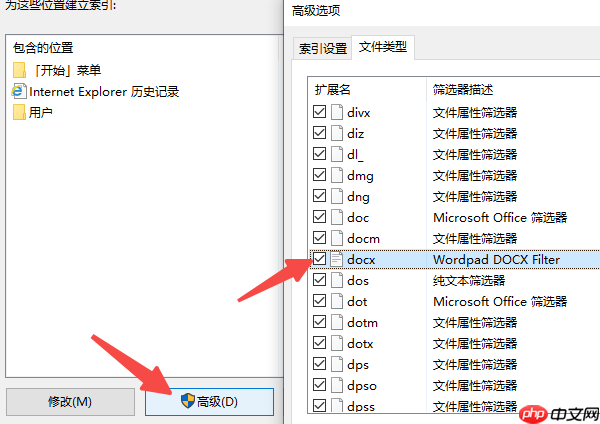
4、点击“高级”设置,在“文件类型”标签页中,仅保留常用格式(如.docx、.xlsx、.pdf等),避免索引无用扩展名。
5、切换至“索引设置”选项卡,选择“重建索引”并确认操作,系统将重新构建索引数据库。
6、索引重建过程可能耗时较长,请耐心等待。完成后再次测试搜索,通常会有明显提速。
硬盘中积累的临时文件、缓存数据或磁盘碎片也可能拖慢搜索表现。定期维护磁盘环境,有助于保持系统流畅运行。

若使用的是传统HDD硬盘,磁盘碎片会影响读取效率,建议定期整理:

Cortana作为Windows 10中的智能助手,会在后台占用部分系统资源,影响搜索响应速度。关闭该功能可提升搜索性能。
1、按下 Win + R 键,输入 gpedit.msc 并回车,打开本地组策略编辑器。
2、依次展开:计算机配置 > 管理模板 > Windows组件 > 搜索。

3、找到“允许Cortana”策略,双击打开后将其设置为“已禁用”。
4、保存设置并重启电脑,使更改生效。
以上就是Win10搜索文件很慢怎么办 教你4种提速方法的详细内容,更多请关注php中文网其它相关文章!

每个人都需要一台速度更快、更稳定的 PC。随着时间的推移,垃圾文件、旧注册表数据和不必要的后台进程会占用资源并降低性能。幸运的是,许多工具可以让 Windows 保持平稳运行。




Copyright 2014-2025 https://www.php.cn/ All Rights Reserved | php.cn | 湘ICP备2023035733号